Dicas de pós-instalação do openSUSE Leap 42.1, melhorando ainda mais o sistema do camaleão!
Veja aqui algumas dicas para completar a instalação do openSUSE Leap 42.1.
/!\ Atualizado /!\
No artigo anterior vimos como instalar passo a passo o openSUSE Leap, que é bem fácil, agora vamos fazer algumas "melhorias" no sistema do camaleão.
Os Repositórios oficiais do openSUSE Leap são (principais):
- http://download.opensuse.org/distribution/leap/42.1/repo/oss/
- http://download.opensuse.org/distribution/leap/42.1/repo/non-oss/
- http://download.opensuse.org/update/leap/42.1/oss/
- http://download.opensuse.org/update/leap/42.1/non-oss/
A primeira coisa a fazer depois de instalado é atualizar o sistema:
sudo zypper upApós, faremos as "melhorias" no openSUSE!
Desde já lembro que os procedimentos a seguir não são obrigatórios, você pode usar o openSUSE com os repositórios padrões sem problema algum, mas se quiser "algo a mais" (como eu), as dicas abaixo serão úteis (adapte-as para as suas necessidades)!
Como na maioria das distribuições, o openSUSE não traz codecs, drivers e softwares proprietários nos repositórios oficiais devido a patentes de software e licenças, mas eles estão disponíveis para a instalação nos repositórios da comunidade e de terceiros. E é isso que vamos fazer nesse pequeno tutorial.
Codecs
Vamos instalar os pacotes necessários para reproduzir a grande maioria dos formatos multimídia, para isto teremos que adicionar o repositório Packman, abra um terminal e digite:
sudo zypper ar -f http://packman.inode.at/suse/openSUSE_Leap_42.1/ packmanCaso queira reproduzir DVD's, adicione também o repositório libdvdcss com:
sudo zypper ar -f http://opensuse-guide.org/repo/openSUSE_Leap_42.1/ libdvdcssAtualize os repositórios:
sudo zypper ref* Será pedido a aceitação da chave de assinatura dos novos repositórios adicionados, como vemos na imagem abaixo, tecle s para confiar:
Feito isso, instale os codecs com:
sudo zypper in ffmpeg gstreamer-plugins-bad gstreamer-plugins-good gstreamer-plugins-libav gstreamer-plugins-ugly gstreamer-plugins-ugly-orig-addon k3b-codecs lame libdvdcss2* Retire o pacote libdvdcss2 se não precisar reproduzir DVD's.
Será necessário alterar o fornecedor de alguns pacotes como mostrado na imagem (digite 1 para fazer essa alteração):
Se mesmo após a instalação dos codecs não conseguir reproduzir os seus arquivos, remover o cache do GStreamer (armazenado na sua pasta de usuário) poderá resolver o problema, faça isso com o comando:
rm /home/$USER/.cache/gstreamer-1.0/*VLC Media Player
O VLC é um dos melhores players da atualidade, toca praticamente todos os tipos de arquivos multimídia, instale-o com:sudo zypper in --repo packman vlc vlc-codecsDrivers de vídeo NVIDIA e AMD
Para instalar os drivers proprietários para sua placa de vídeo, acesse (faça isso somente se souber o modelo correto):http://opensuse-community.org/
* Clique no modelo correspondente da sua placa e faça a instalação em um clique.
Se não sabe qual é o modelo da sua placa (no caso a NVIDIA), o recomendado é "deixar" o Zypper encontrar os drivers corretos para sua placa, para isso adicione o repositório NVIDIA:
sudo zypper ar -f http://download.nvidia.com/opensuse/leap/42.1 nvidiaInstale o driver correto com:
sudo zypper inrApós a instalação, reinicie o computador.
Plugins
- Flash Player
Para instalar o Flash Player, primeiro adicione o repositório Adobe:
sudo zypper ar --check --refresh http://linuxdownload.adobe.com/linux/x86_64/ adobeInstale o pacote adobe-release-x86_64:
sudo zypper --no-gpg-checks in adobe-release-x86_64Importe a chave de assinatura da Adobe (disponibilizada pelo pacote acima):
sudo rpm --import /etc/pki/rpm-gpg/RPM-GPG-KEY-adobe-linuxE instale o Adobe Flash Player com:
sudo zypper install flash-plugin- Java
Provavelmente o Java de código aberto (OpenJDK) já está instalado, se não:
sudo zypper install java-1_8_0-openjdk-plugin- Xine Browser Plugin
Plugin que habilita o suporte multimídia no Firefox e em outros browsers, instale com:
sudo zypper install xine-browser-pluginNavegadores
- Google Chrome
O openSUSE já traz o Mozilla Firefox como navegador padrão, mas caso queira utilizar o Google Chrome, adicione primeiro a chave GPG pública do Google com:
wget https://dl.google.com/linux/linux_signing_key.pub && sudo rpm --import linux_signing_key.pubAdicione o repositório:
sudo zypper ar -f http://dl.google.com/linux/chrome/rpm/stable/x86_64 googleE instale com (o Google Chrome estável):
sudo zypper in google-chrome-stable- Opera
O Opera já está nos repositórios oficiais (Non-OSS), para instalar, basta somente um:
sudo zypper in opera- Vivaldi
O Vivaldi também pode ser instalado facilmente (lembrando que ele ainda não tem versão estável), basta adicionar o repositório:
sudo zypper ar -f http://repo.vivaldi.com/archive/rpm/x86_64/ vivaldiE instalar com:
sudo zypper in vivaldi-snapshotEsse é um tutorial básico de pós instalação do openSUSE, caso queira instalar outros aplicativos, é só abrir o YaST >> Gerenciamento de Software e pesquisar; pelo terminal (pesquisando pelo cliente de e-mail Thunderbird, por exemplo):
zypper se thunderbirdOu pela página de pesquisa de software do openSUSE:
Com essas dicas, o seu openSUSE estará pronto para a maioria das atividades diárias.
Em caso de dúvidas, é só perguntar!
Até a próxima!
Referências:
http://opensuse-guide.orghttps://en.opensuse.org/Package_repositories
https://en.opensuse.org/Adobe_Flash_Player
https://en.opensuse.org/SDB:NVIDIA_drivers
https://www.google.com/linuxrepositories/
https://en.opensuse.org/Opera


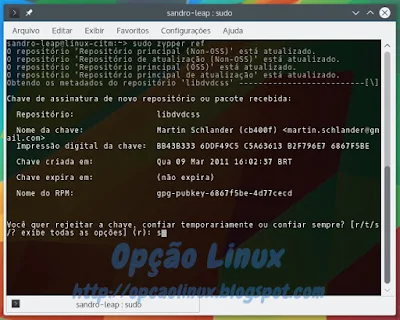
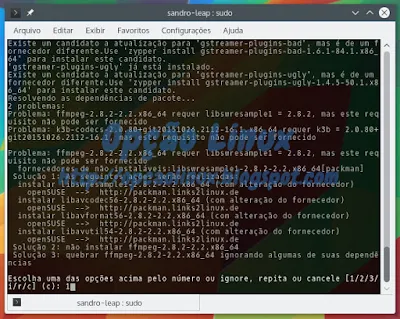
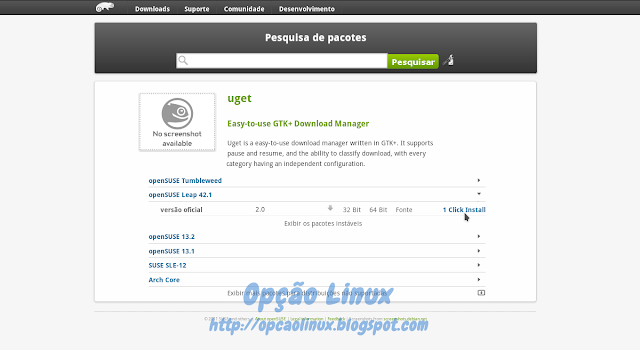










COMENTÁRIOS